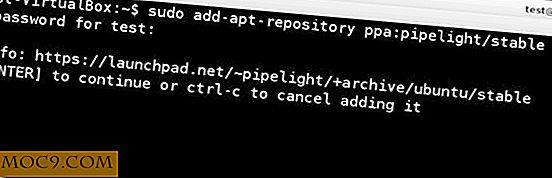Så här organiserar du historia genom etiketter i Google Chrome
Historikverktyget i Google Chrome hjälper oss att spåra vår webbhistorik, men processen är ibland en tråkig. Det är inte enkelt att skanna igenom långa listor över webbplatser med liten information om var och en av dem. Tack och lov, en Chrome-förlängning som heter Better History, ger ett mer strukturerat sätt att söka och visa nyligen besökta webbplatser.
Med det här verktyget kan du tilldela taggar till webbplatser i webbläsarens historia, vilket ger dig en mer organiserad och omfattande historiksida.
När du installerar tillägget från Chrome Webstore kommer du att märka en klockikon i det övre högra hörnet av webbläsaren. Genom att klicka på detta öppnas rullgardinsmenyn "Bättre historia". Den här menyn används för att antingen markera den aktuella sidan, öppna historiksidan eller se en lista över alla dina taggar.
Nedrullningsgränssnittet från ikonen är idealiskt om du vill märka webbplatser när du tittar på dem. I exemplet nedan skapade jag två taggar för en artikel som jag tittade på. Observera att du kan lägga till mer än en tagg för en sida genom att trycka på Enter-knappen efter varje.

Men om du vill märka de webbplatser du har besökt tidigare (som du inte längre har på skärmen) väljer du "Visa all historik" i rullgardinsmenyn istället. Du kan också skriva " chrome://history/ " på adressfältet. Båda metoderna öppnar en ny flik som visar hela sidan Bättre historia.

Här kan du organisera webbplatser som redan finns i logghistoriken genom att dra dem till taggar som finns listade i vänstra rutan. Om du skapar en ny tagg drar du länken till "Ny tagg". Skriv in namnet på den nya taggen i popup-fönstret och klicka på "Skapa".

När du vill filtrera webbplatser efter tagg klickar du bara på taggen i webbplatsens länk. En ny flik bör öppnas som visar dig alla länkar som har besökts med taggen. I exemplet nedan filtrerade jag webbplatser med taggen "parenting".

Om du vill se alla taggar klickar du på klockikonet igen och väljer "Utforska taggar." En ny flik visar dig en lista över alla taggar (vissa är standard och vissa kommer att vara det du har lagt till). Klicka på en tagg för att se länkarna till webbplatser under den taggen.
I den övre högra sidan av fönstret finns en knapp för att radera den specifika taggen. Den här åtgärden kan inte ångras, så var försiktig när du tar bort taggar.
Det finns också ett betalt alternativ att synkronisera taggar med andra enheter som även använder Google Chrome. Den extra funktionen är tillgänglig för en engångsavgift på $ 8. Tjänsten låter dig synkronisera obegränsade taggar och webbplatser med ditt Google-konto och låter dig spara din historia i molnet.
För alla som någonsin har upplevt utmaningar när de använder standardhistorikverktyget i Chrome är bättre historia ett bättre sätt att hantera tidigare besökta webbplatser. Oavsett om du vill märka webbplatser när du tittar på dem, eller gå tillbaka och organisera webbplatser som du har besökt tidigare, kan du göra det med lätthet.